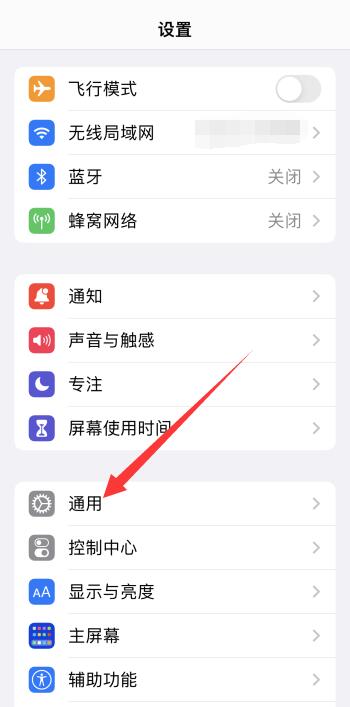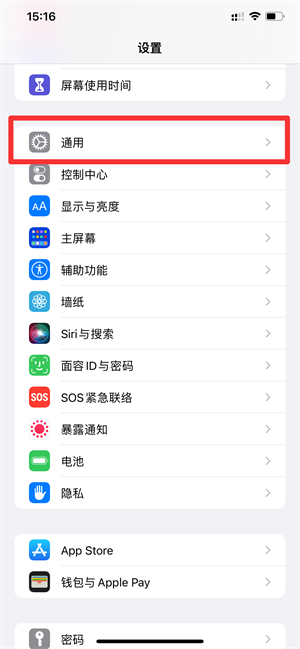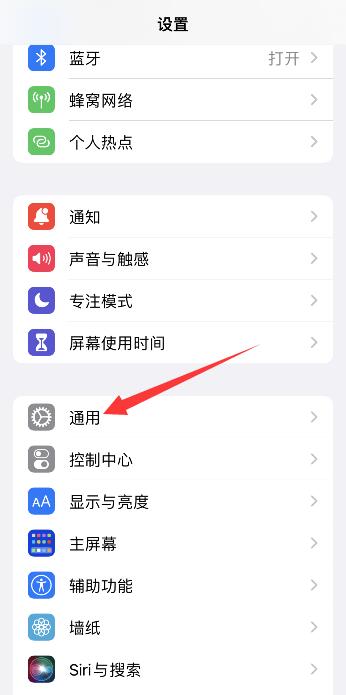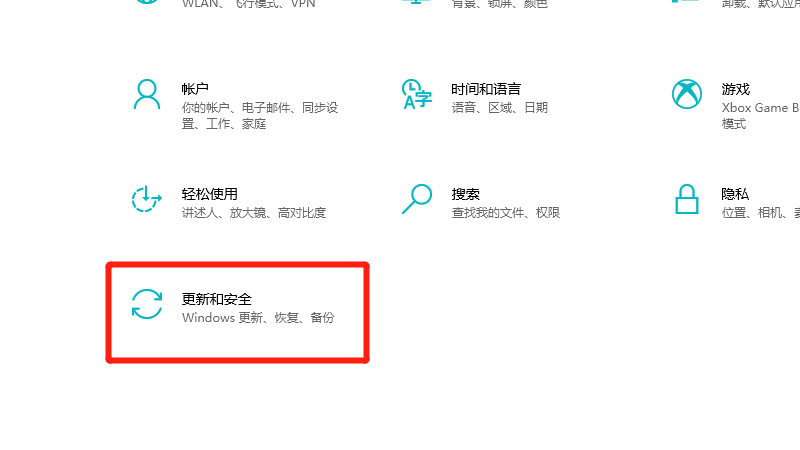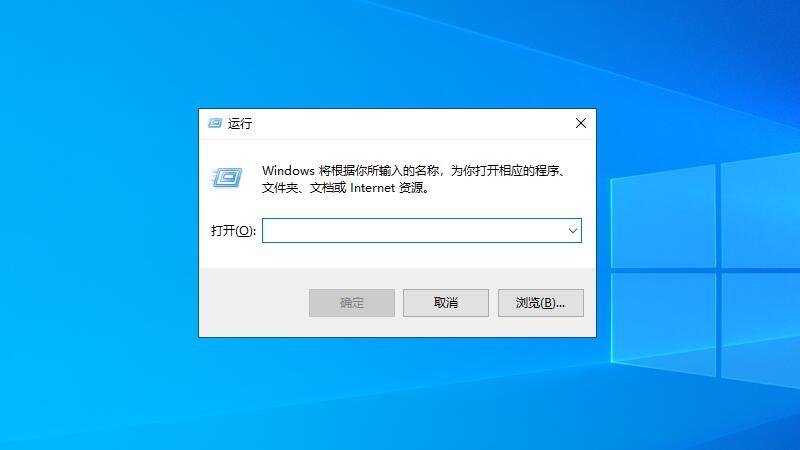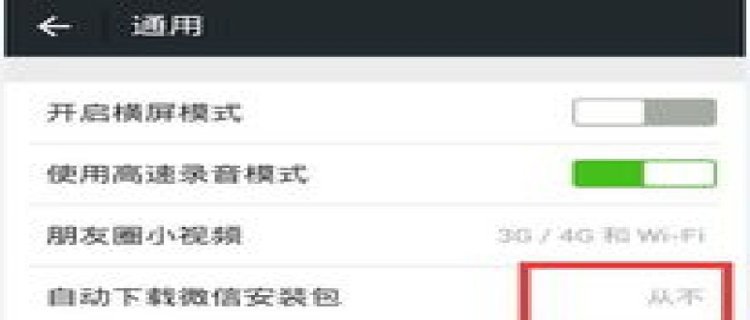鼠标右击此电脑,选择管理,进入计算机管理界面,点击服务和应用程序-服务,在服务界面中,找到并双击Windows Update,在常规选项栏中将启动类型改为禁用,点击恢复选项栏,将第一次失败,第二次失败和后续失败都改为无操作,点击确定即可。
在上网的时候,经常会提示有更新,这样对电脑配置不高的电脑来说是一个不小的负担,会影响电脑的使用速度,那么如何取消电脑系统自动更新呢?
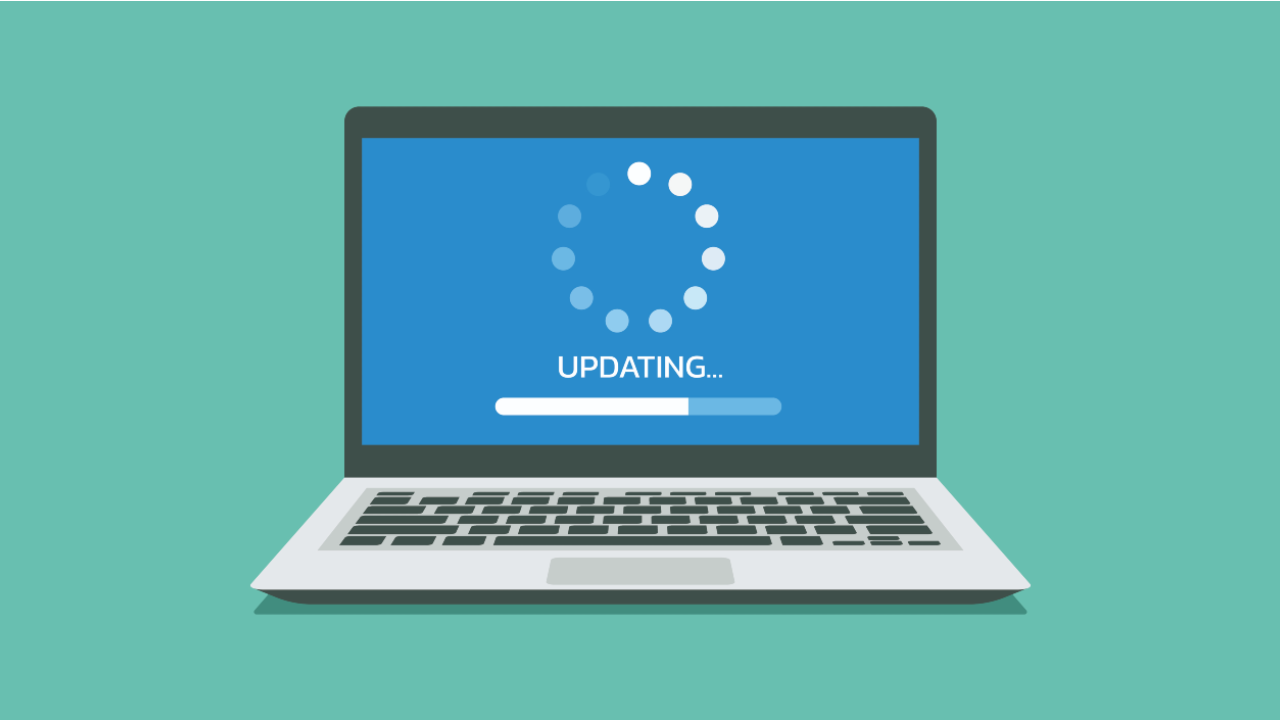
如何取消电脑系统的自动更新
方法一:
1.鼠标右键单击此电脑,选择管理;
2.进入计算机管理界面,点击“服务和应用程序”-“服务”;
3.在服务界面中,找到并双击“Windows Update”;
4.在常规选项栏中将启动类型改为禁用;
5.点击恢复选项栏,将第一次失败,第二次失败和后续失败都改为无操作,点击确定即可。
方法二:
单击电脑屏幕左下方的“开始”按钮,单击之后在下拉的选项里单击“控制面板”按钮。单击“控制面板”之后会弹出对话框,这时我们单击“安全中心”按钮。单击“安全中心”按钮之后又会弹出对话框,这时我们单击下方的“自动更新”按钮。单击“自动更新”按钮之后会弹出对话框,这时我们将对话框里面的“关闭自动更新”选项勾选上,然后单击下方的“确定”按钮。单击“确定”按钮之后会出现对话框,这时我们可以看到弹出的对话框发生了变化,自动更新显示已经关闭了!
为什么要关闭自动更新
防止在工作时间突然中断计算机
禁用 Windows 自动更新是很重要的,因为下载和安装更新可能会降低计算机的速度。在大多数情况下,还需要重新启动计算机,这可能会中断您的工作进度。
应用程序兼容性变差
Windows 更新后,通常会修复以前版本的漏洞,并改善使用 Windows 系统的体验。但在某些情况下,也可能导致更新后的版本与当前使用的应用程序不兼容,影响其正常使用,这也是禁用 Windows 自动更新的重要原因之一。
可能会导致系统损坏
Windows 更新通常会修复以前版本中的系统错误,但有时也会导致新的系统错误,这在严重的情况下可能导致系统损坏。如果您认为当前的 Windows 系统版本已经稳定,则可以禁用 Windows 自动更新以避免出现其他任何意外。
电脑更新后出现的问题
电脑更新后有声音
电脑更新后有声音的原因有:硬件不支持新版本驱动;硬件本身更新不稳定,造成驱动更新硬件产生故障;更新驱动不急定造成硬件损坏。
解决方案
硬件不支持新版本驱动,请安装原版驱动;不支持更新驱动程序,某些部件驱动更新后会产生死机、无法启动、系统损坏等现象;所更新的驱动程序不稳定,造成驱动错误,请安装原版驱动。
电脑自动更新后蓝屏
软件修复
开机马上按 F8 不动到高级选项出现再松手,选“最近一次的正确配置”回车修复。如果不行按 F8 进入安全模式还原一下系统或重装系统。重装后依然蓝屏,建议还是检修一下去,如果可以进入安全模式,说明你安装了不合适的东西,将出事前下载的`不合适东西全部卸载,或还原系统或重装。
硬件修复
出现这样的问题是软件冲突、驱动不合适、系统问题引起的,可以在安全模式还原一下系统,还是不行重新安装操作系统,不要安装软件、补丁、驱动等,看看开机还有问题吗?如果没有在逐步的安装驱动、补丁、软件,找出不合适的东西就不要安装了。
在有就是硬件引起的,扣出主板电池放一下电,插拔一下内存、显卡清一下灰,在检查硬盘是否有问题,不行就检修一下去吧。
扣出主板电池放一下电,另外是磁盘受损引起的,如果自己解决不了,到维修那里帮助你。